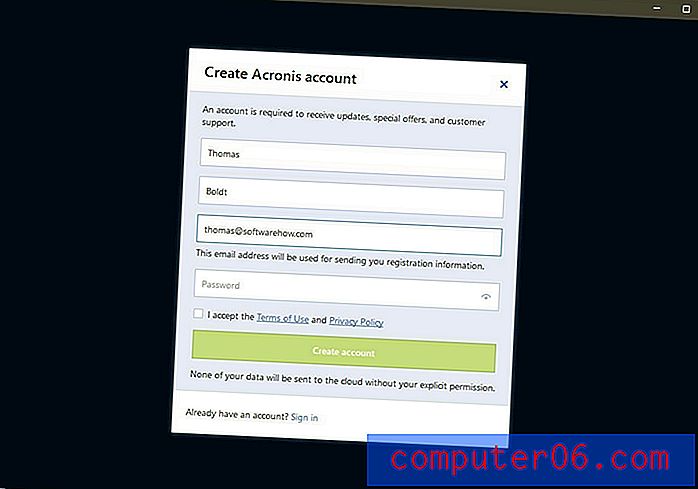Hvordan endre enheter for iPhone måle-appen
IPhonen din har en interessant funksjon som heter Mål som gjør det mulig for deg å måle objekter du møter i det virkelige liv. Dette er gjort mulig av Camera-appen, og det er noe som kan komme til nytte hvis du leter etter en enkel måte å måle ting på.
Men når du først begynner å bruke appen, kan du oppleve at den måler ting i en måleenhet du ikke ønsker. Heldigvis kan du endre innstillingene for Mål ved å justere noe på enhetens innstillingsmeny. Opplæringen vår nedenfor viser deg hvor du kan finne dette alternativet og endre det slik at du kan vise dine målinger i enten den keiserlige eller metriske måleenheten.
Hvordan velge imperial eller metrisk i måle-appen på en iPhone
Trinnene i denne artikkelen ble utført på en iPhone 7 Plus i iOS 12.1. Ved å fullføre trinnene i denne guiden, endrer du måleenheten som vises når du bruker standard-måle-appen på din iPhone for å måle noe. Denne innstillingen kan endres når som helst.
Trinn 1: Åpne Innstillinger- appen.

Trinn 2: Bla nedover og velg Mål- alternativet.

Trinn 3: Trykk på måleenheten du vil bruke.
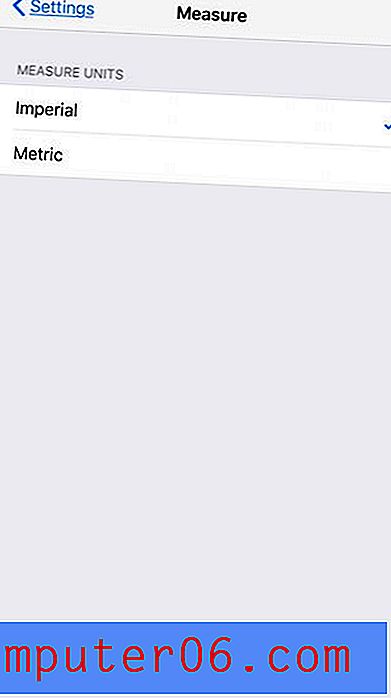
IPhonen din har også noe som heter en forstørrelse som lar deg zoome inn på objekter langt borte. Finn ut hvordan du legger Magnifier-appen til Kontrollsenteret, og gjør det enkelt å bruke den funksjonen når du vil.